2021年の1月1日より開始した「通関電子データ送信義務化」により、益々使う機会が増えた”国際郵便マイページサービス”です。
その国際郵便マイページサービスの利用には2通りの方法があります。
◉スマートフォン版
パソコンを使ってログインして発送ラベルを作成する【パソコン版】
スマートフォンからログインして発送ラベルを作成する【スマホ版】
の2種なのですが
その2つの違いは、
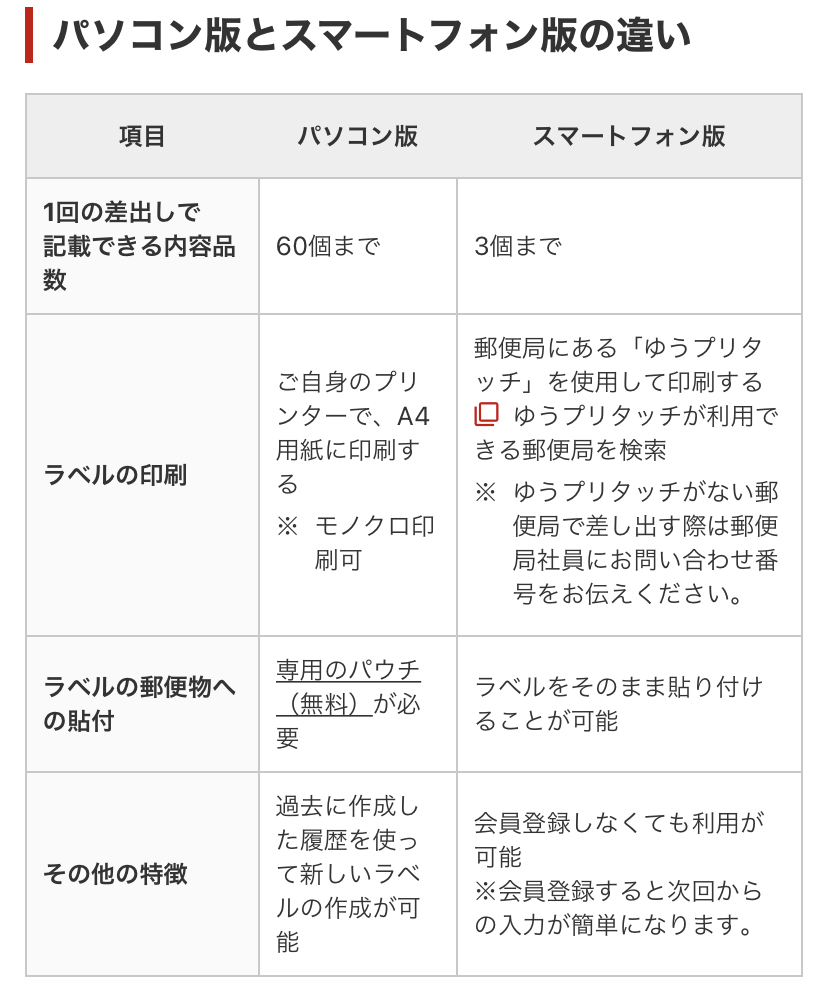
内容品の登録数やパウチ袋が必要などありますが、
1番の大きな違いは「ラベルの印刷方法」に違いがあります。
【パソコン版】では「ご自身のプリンターでA4用紙で印刷」をします。
【スマホ版】では「郵便局のゆうプリタッチ機器で専用ラベルで印刷」をします。
国際郵便マイページサービスのパソコン版を使った場合には、自分のプリンターで印刷する必要があるんです!
しかし、
- 自宅にプリンターを持っていない
- プリンターが故障している
- プリンターのインク残量が不足している
…などにより自身で発送ラベルをプリントアウトすることができないなんて事も想定されます。
『スマホ版を使えばいいじゃない』なんて声も聞こえますが、
発送ラベル自体が大きくて見やすいですし、内容品数が多かったり、履歴登録やアドレス帳なんかも断然にパソコン版の方が使いやすいですよね!
実際に僕がプリンターが不調の時に
郵便局員さんからアドバイスいただいた方法です!
では、こういう時でも発送できる裏技的な方法を解説していきます!
プリンターがなくても発送ラベルが印刷できる方法は?
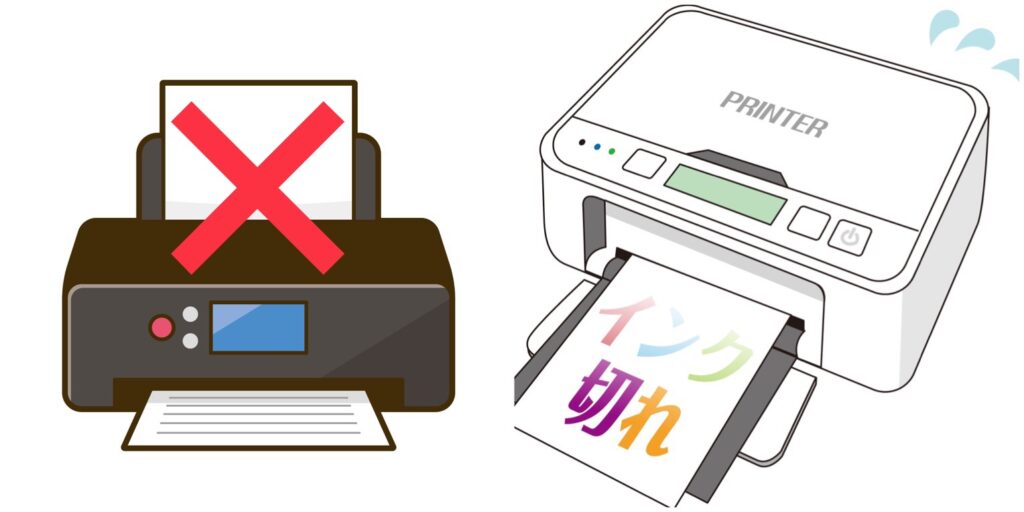
自身でA4用紙を印刷できるプリンターを持っていないや自身のプリンターが故障等で使用できない時の対応方法は、
② 入力後、【お客さま印字内容確認画面】の『お問い合わせ番号』を控える(写真を撮る)。
③ 郵便局の窓口で控えた『お問い合わせ番号』で発送ラベルの再印刷を依頼する。
④ 郵便局員さんが発送ラベルを印刷してくれる。
① パソコン版でいつも通りに発送情報を入力
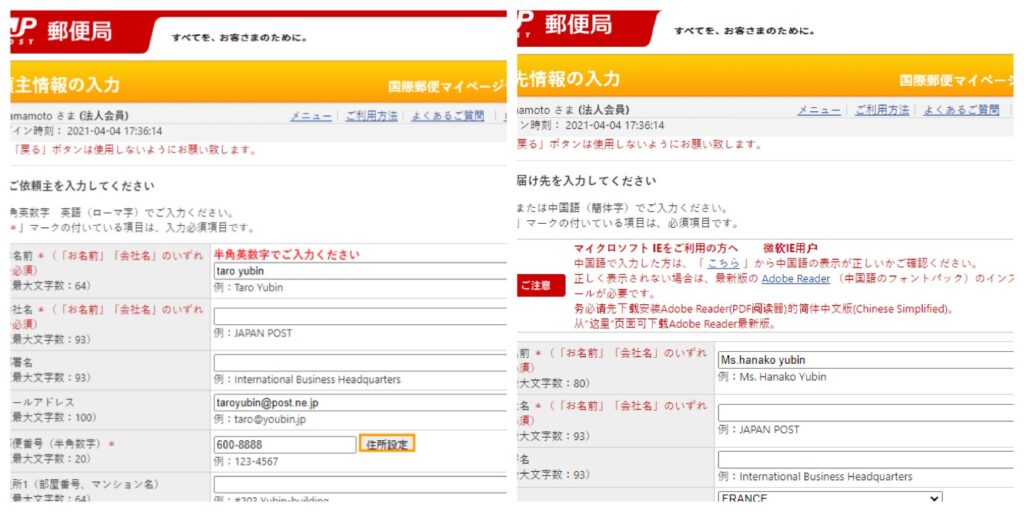
まずは、国際郵便マイページサービスの【パソコン版】にログインして、いつも通りに差出人情報・お届け先情報・内容品情報と順番に入力していきます。
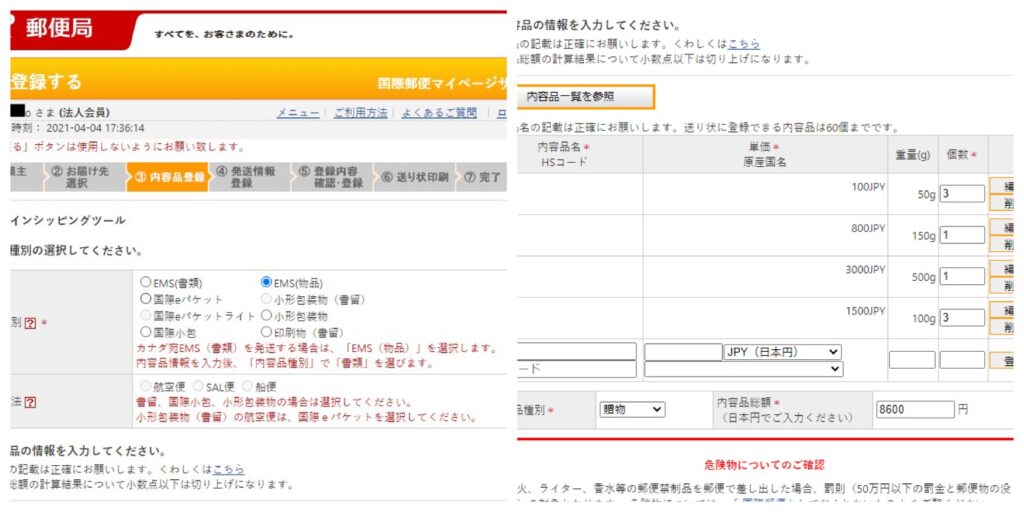
内容品情報など重要な情報もしっかり入力していきます。
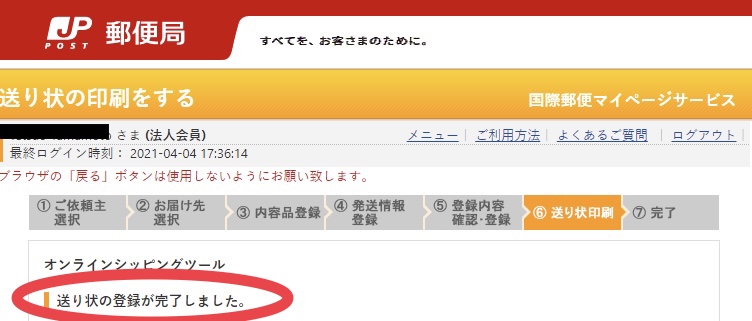
「送り状の登録が完了しました」という表示がなされれば発送情報の入力ばできたことになります。
印字内容確認画面のお問い合わせ番号を控える(写真を撮る)
発送情報の入力が完了しましたら、つぎのような「送り状を印刷してください」という画面になります。
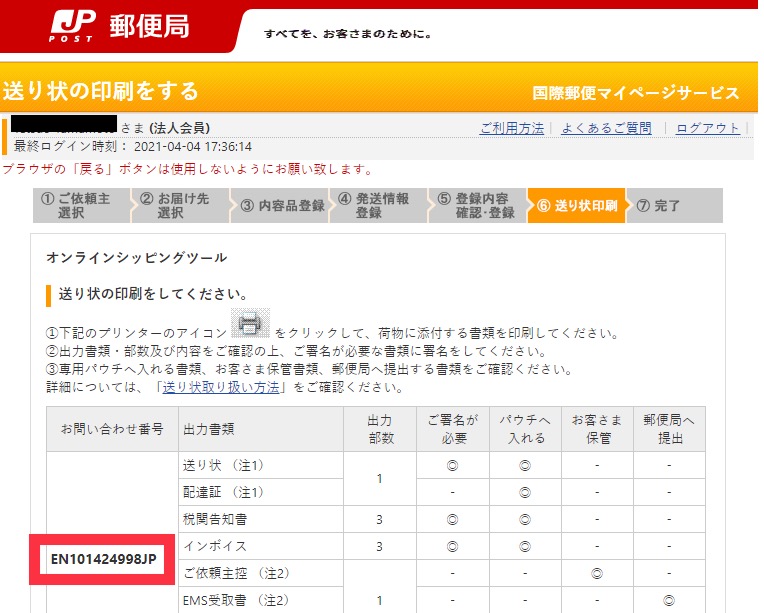
画像の赤枠の部分が『お問い合わせ番号』です。
下はスクロールしていくと、
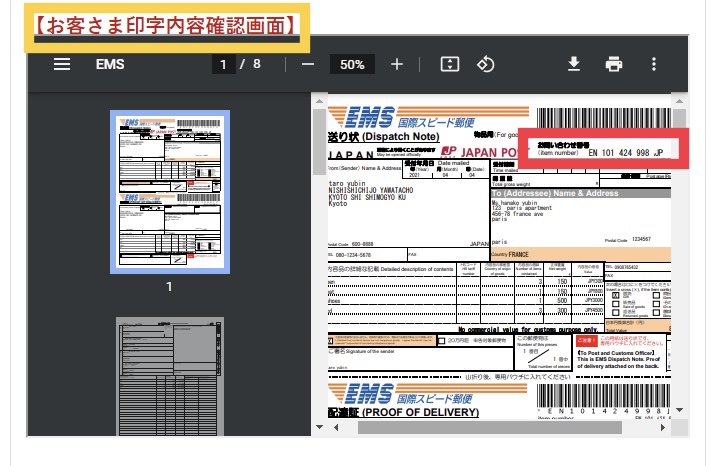
『お客さま印字内容確認画面』として、発送ラベルの印刷イメージが出てきます。
ここにも赤枠部分に『お問い合わせ番号』が出てきます。
このどちらかの『お問い合わせ番号』をメモなどして控えるか、スマートフォンなどで写真を撮っておきます。
郵便局窓口にお問い合わせ番号を提示して再印刷を依頼
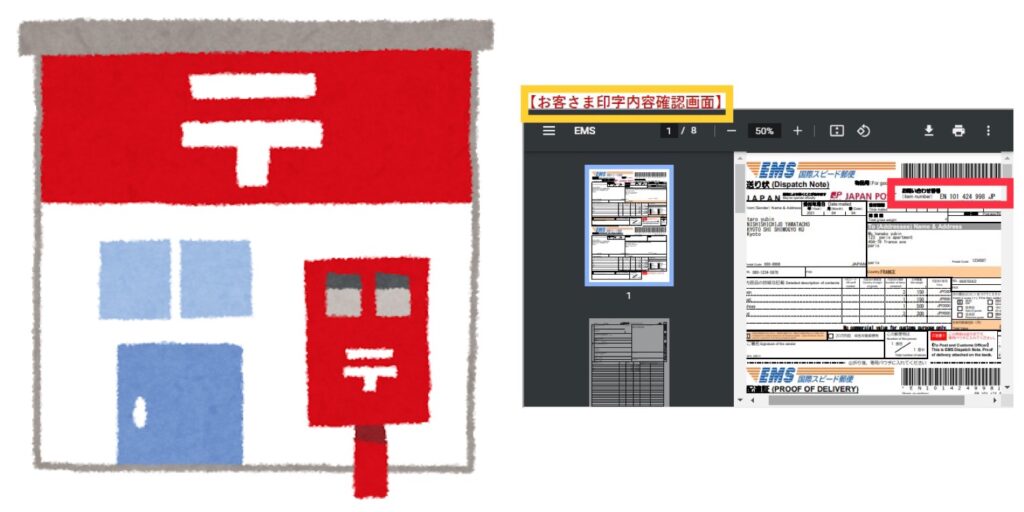
次に、発送する荷物を持って最寄りの郵便局へ向かいます。
郵便窓口で、先程メモをとった(写真を撮った)『お問い合わせ番号』を見せて発送ラベルの再印刷を依頼します。
郵便局員さんが後方のパソコンから『お問い合わせ番号』を入力してくださいます。
郵便局員さんが印刷してくれる

郵便局員さんが窓口のパソコンから入力して再印刷をしてくれると、郵便局のプリンターからA4用紙で複数枚の発送ラベルが印刷されます。
「インボイス」や「税関告知書」なども一緒に印刷されます。
ここでしっかりと内容に間違いがないかを確認します!
印刷された発送ラベルと専用パウチを受け取って荷物に貼り付けます。
再印刷の際の注意点!

自身のプリンターからの再印刷はできない!
郵便局のホームページの『国際郵便マイページサービスに関するよくあるご質問』にはこう記されています。
Q.09 送状の印刷に失敗したのですが、再印刷は可能ですか?
A. 一度印刷が完了した送り状については、同じお問い合わせ番号での送り状印刷はできませんが、「発送履歴を見る」の「再出荷」で新しいお問い合わせ番号で同じ内容の送り状が作成できます。「再印刷」で出力される送り状は、控えとしてのみご使用いただけるもので、それを使用してEMSその他の国際郵便をお出しいただくことはできません。
日本郵便HP 国際郵便マイページサービス
こう記載されていたので郵便局員さんにしっかり確認してきました。
ここで言う「再印刷」はご自身のプリンターから一度印刷した発送ラベルを指します。
もう一度ご自身のプリンターからは再印刷しても「控え」としてのみの使用となっています。
これは、同じ内容の発送ラベルが2つあると間違えて両方とも発送して重複しないようにとのことです。
お届け先欄を中国語等で登録した場合は再印刷できない!
国際郵便マイページサービスでは【パソコン版】のみお届け先欄をローマ字・アラビア数字以外でも入力てまきます。
ただし、ご自身のパソコンに希望するフォントをインストールしていればという条件付きです。
しかし、
今回の郵便局窓口での発送ラベルの再印刷では、郵便局のパソコンに中国語等のフォントが入っていないために、ローマ字以外で登録してある発送情報ではエラーとなり再印刷ができないので注意が必要です。
実際に
僕が中国宛てのEMSラベルを郵便局員さんへ再印刷をお願いしたらダメでした。。
パソコンもスマートフォンも持っていない方はどうする?
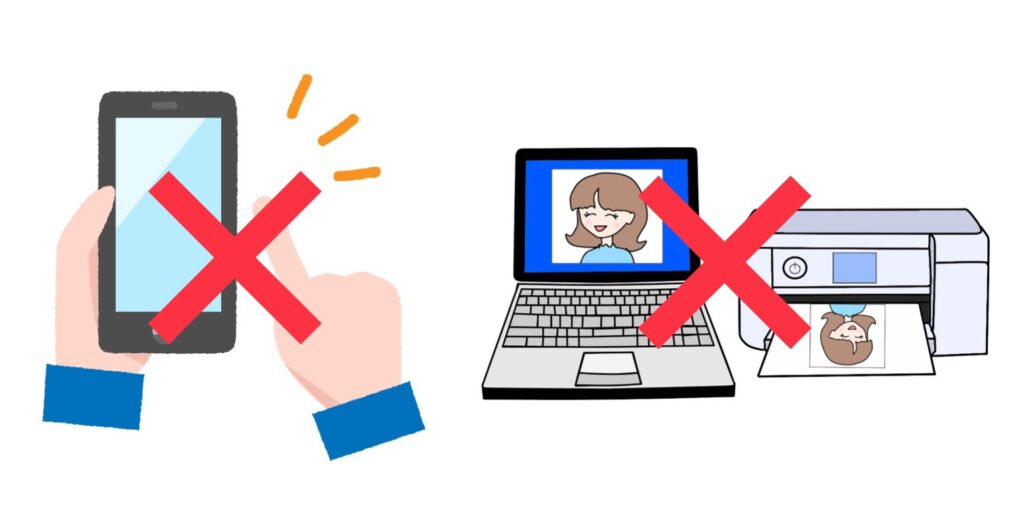
では海外へ発送する荷物について必須である「国際郵便マイページサービス」ですが、
パソコンもスマートフォンも持っていない人はどうすればいいのでしょうか?
いつもの郵便局員さんへ質問をしてみました。
回答は…

どちらもお持ちでない方へは、
郵便局のiPadをお貸しいたします。
国際郵便マイページサービスのアプリが
ございますので郵便局内でご利用ください。
とのことで、
iPadを貸してもらえるため、郵便局内で入力して発送ラベルの印刷までできるようです。
今度、時間のあるときに使い方などを教えてもらって、
また記事にします!





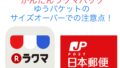

コメント
情報をありがとうございます。
少々補足させていただきます。
この技は、EMSや国際eパケットなどの「お問合せ番号」などの、何らかの管理番号が発行される場合のみ有効であり、郵便局で扱う全ての国際郵便サービスに適用できる訳ではありません。
例えば、普通扱いの小形包装物はこういった番号が発行されないため、ラベルを郵便局で代わりに印刷してもらうことはできません。ただし、別途料金を支払って書留扱いにすれば、追跡番号が発行されるため、この技が可能になります。